Come creare caratteri personalizzati: 7 passaggi e 3 casi di studio
Pubblicato: 2022-03-11Affrontiamolo; ci sono caratteri tipografici che noi designer amiamo odiare. In realtà, la parola "odio" potrebbe non essere abbastanza forte. Flagellare? Maledizione? Appestare? Escrementi? Ho sentito che ognuno di loro insultava le lettere, i numeri e i simboli inanimati che usiamo per comunicare idee, e lo capisco perfettamente. Ho visto (e commesso) crimini di tipo così grave che anche il bollettino d'ufficio più stravagante sarebbe imbarazzato.
Ma se ti dicessi che i caratteri tipografici più insultati della nostra generazione potrebbero essere effettivamente i migliori amici di un designer di marca? E se ti mostrassi come trasformare forme di lettere poco brillanti in loghi lussureggianti che i clienti adoreranno (e per cui pagheranno bene)? Saresti disposto a cambiare radicalmente il modo in cui guardi al testo e ad aprirti a un universo di opzioni creative in continua espansione? Pronto a creare il tuo carattere?
Se è così, continua a leggere, perché sto per introdurre un semplice processo che puoi utilizzare per trasformare immediatamente qualsiasi carattere tipografico per creare al meglio un font. E, per mostrare quanto sia efficace il processo, dimostrerò ogni passaggio utilizzando tre caratteri tipografici che sono disprezzati appassionatamente dai designer di tutto il mondo.
Innanzitutto, Jokerman , una stravagante collezione di personaggi simili a clown che di solito si trovano sugli striscioni di compleanno e sui biglietti da visita "stravaganti".
Successivamente, abbiamo Papyrus , copiato scrupolosamente dalle pareti della tomba di Re Tut e la scelta preferita dei menu delle caffetterie, artisti seri e James Cameron.
Infine, un fuorilegge tipografico fresco e irremovibile che non ha bisogno di presentazioni: l'unico, l'unico, Comic Sans .
Da questo improbabile raggruppamento, ti insegnerò a vedere un tesoro dove gli altri gridano "spazzatura!" e creare loghi personalizzati di altissimo livello.
Un processo semplice e affidabile
Andiamo in un viaggio dal carattere orribile al logotipo sbalorditivo e impariamo come creare un carattere. Inizieremo con qualcosa di brutto, finiremo con qualcosa di buono e seguiremo gli stessi sette passaggi ogni volta. Quali sono i sette passaggi? Discuterò i dettagli tra un po', ma prima, alcune note sugli strumenti necessari per questo tipo di lavoro.
Configurazione consigliata
I visual designer hanno accesso a una miriade di strumenti di progettazione nuovi e convenienti. I dispositivi touchscreen e gli stili avanzati come la matita Apple rendono più facile che mai catturare idee e passare a un flusso di lavoro digitale. Sperimenta liberamente e mantieni tutto ciò che funziona per te. Detto questo, preferisco un approccio collaudato con strumenti affidabili di Adobe e Wacom:
- Photoshop : utilizzato per manipolare i caratteri tipografici e creare schizzi di perfezionamento a strati.
- Illustrator : utilizzato per tracciare vettoriali gli schizzi di perfezionamento finale e aggiungere rapidamente elementi di stile come colori, sfumature, trame, motivi, ecc.
- Tavoletta Wacom : utilizzata per il disegno digitale in Photoshop.
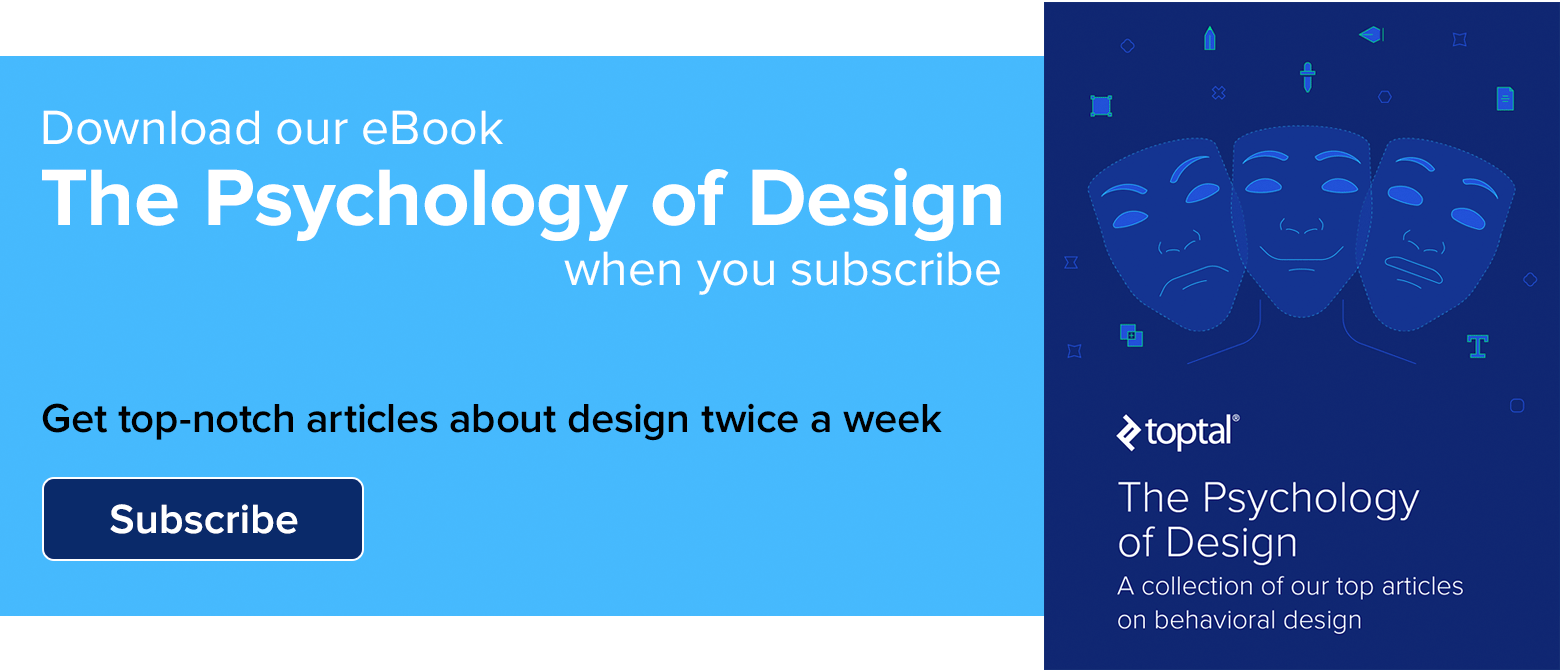
Jokerman - Da grossolano a elegante
Jokerman è il Jim Carrey dei caratteri tipografici: mai sottile, rumoroso da ogni angolazione, ma stranamente attraente per le masse. È ridicolo e sopra le righe ed è esattamente il tipo di carattere tipografico per cui è stato creato questo tutorial. I caratteri tipografici stravaganti come Jokerman sono pieni zeppi di elementi di design curiosi ma mancano del ritegno necessario per un logotipo di buon gusto. Come designer, dobbiamo esercitare un buon giudizio e questo spesso significa rinunciare ai dettagli per una comunicazione più chiara.
È un semplice processo in sette fasi che ci porta da un carattere tipografico indesiderato a un logotipo di fascia alta. Ci sono alcuni semplici disegni coinvolti, ma se puoi scrivere il tuo nome e tracciare un'immagine, hai tutte le abilità di cui hai bisogno per imparare a creare il tuo carattere. Cominciamo.
1. Rivedi il carattere tipografico
In Photoshop, scegli un carattere tipografico (in questo caso, Jokerman), digita il nome commerciale di cui hai bisogno per il tuo logotipo ed esamina rapidamente ogni lettera per avere un'idea delle possibilità di progettazione come scala, proporzione, peso della lettera, ecc.
2. Idea
Usando la tua tavoletta Wacom, fai uno schizzo del tuo logotipo. Non c'è bisogno di essere precisi qui. Basta disegnare qualcosa di facile e veloce da utilizzare come scheletro per il tuo progetto.
3. Carattere tipografico distorto
Usando il carattere tipografico selezionato, ridimensiona, allunga, inclina e schiaccia ogni lettera sopra lo schizzo di ideazione. Non c'è bisogno di rendere le cose perfette in questo passaggio. Lo perfezionerai in seguito, quindi continua.
4. Schizzo di correzione
Ora, fai un rapido schizzo sopra le tue lettere distorte. È qui che inizi a migliorare le carenze del carattere tipografico originale e ad aggiungere i tuoi dettagli di design.
5. Schizzo di perfezionamento
Questa è l'ultima fase dello schizzo e del perfezionamento in Photoshop. Pulisci tutto ciò che non funziona e compila le tue lettere in modo da poter avere un'idea migliore della forma e della relazione degli spazi tra le lettere.
6. Traccia vettoriale
Rilascia il tuo schizzo di perfezionamento in Illustrator, estrai lo strumento penna e fai clic con attenzione verso le bellissime curve di Bezier.
7. Tocchi finali
Una volta terminato il tracciamento vettoriale, aggiungi un impatto visivo con dettagli ponderati come colori, ombre, luci, contorni, ecc.
Papiro: una sottile trasformazione
Confessione: mi piace Papyrus e non mi interessa chi lo sa. Seriamente, non tutti i caratteri tipografici che a noi designer piace colpire sono in realtà così cattivi. Abusata? Forse. Kitsch? Va bene, sì. Ma solo perché un carattere tipografico fa sentire qualcuno come se il suo documento di design amatore avesse dignità non significa che sia cattivo. Ed è così che mi sento riguardo a Papyrus. È come la camicia che ho comprato all'Old Navy: mi sta bene e mi rende presentabile per le occasioni speciali.
Detto questo, la mia camicia non ha bordi sfrangiati intenzionalmente. Quindi, vediamo se riusciamo a mantenere le parti belle delle forme delle lettere di Papyrus rendendo l'aspetto generale e un po' più contemporaneo.
1. Rivedi il carattere tipografico
Ancora una volta, iniziamo in Photoshop. Seleziona il tuo carattere tipografico (Papyrus) e inserisci il nome del logo. Dai un'occhiata a ogni lettera, prendendo nota dei potenziali dettagli di design.
2. Idea

Tira fuori la tua tavoletta Wacom e abbozza rapidamente alcune idee per la composizione. Non pensare troppo a questo passaggio. È come scarabocchiare il tuo nome su un taccuino.
3. Carattere tipografico distorto
Proprio come abbiamo fatto per Jokerman, ridimensiona, allunga, inclina e schiaccia ogni lettera sopra lo schizzo di ideazione che hai creato. Diventerà disordinato, ma non preoccuparti!
4. Schizzo di correzione
Di tutti i passaggi, questo può sembrare il più scoraggiante, ma non sottolinearlo.
Non stai costruendo da zero. Stai usando la struttura del carattere tipografico originale aggiungendo i tuoi miglioramenti man mano che procedi.
Questo schizzo può essere super orribile e brutto. La bellezza dei livelli in Photoshop è la possibilità di eseguire più passaggi, ognuno dei quali si avvicina alle tue reali intenzioni di progettazione.
5. Schizzo di perfezionamento
Questo è il nostro ultimo passaggio in Photoshop. Sii onesto con te stesso su parti del tuo design che non funzionano. Aiuta anche a colorare le tue lettere in modo da poter vedere come appaiono l'una accanto all'altra e scoprire eventuali irregolarità nella forma.
6. Traccia vettoriale
Posiziona lo schizzo di perfezionamento all'interno di Illustrator e inizia la traccia vettoriale con lo strumento penna.
7. Tocchi finali
Una volta completata la traccia vettoriale, dai vita al tuo logotipo aggiungendo dettagli come colori, ombre, luci e contorni.
Comic Sans — Come stirare una camicia rugosa
Mi rifiuto di ridicolizzare Comic Sans. Certo, si presenta in momenti inappropriati, sembrando un po' arruffato come se si fosse appena svegliato da un pisolino. Ma ha soddisfatto un brief di progettazione e potrebbe essere solo il carattere tipografico più famoso al mondo.
Da un punto di vista puramente estetico, non c'è molto da apprezzare in Comic Sans. È tozzo, sciatto e i piccoli nodi e le manopole nelle lettere sono piuttosto fastidiosi. Tuttavia, ha alcune stranezze interessanti che potrebbero funzionare bene per un logotipo, e la sua percezione generale come il peggior carattere tipografico di tutti i tempi lo rende la sfida perfetta per la nostra tecnica di perfezionamento in sette fasi.
Questa volta, mi concentrerò meno sulla meccanica e ti darò un po' più di comprensione del mio processo di pensiero creativo ad ogni passaggio.
1. Rivedi il carattere tipografico
Per questo passaggio, pensa a te stesso come al genitore di un adolescente goffo. Non si può negare che sia un idiota dall'aspetto allampanato, ma puoi vedere oltre tutto questo fino al giorno in cui sarà un giovane robusto e a tutto tondo.
2. Idea
L'ideazione è il momento di liberare il tuo lato artistico rischioso. Puoi modificarti spietatamente in seguito, ma per ora, corri dei rischi.
Quando stavo recensindo Comic Sans, ho notato una sorta di giocosità rimbalzante che ho cercato di incorporare nei miei schizzi di ideazione.
3. Carattere tipografico distorto
Forse sei come me... un po' ossessivo nell'organizzazione dei livelli e nell'utilizzo di tecniche di editing non distruttive in Photoshop. Non essere così per questo passaggio!
Digita la tua parola, rasterizza il carattere e distorce il diavolo da quelle lettere.
4. Schizzo di correzione
Come ho detto, le piccole irregolarità di Comic Sans sono esasperate, quindi per questo passaggio mi sono concentrato sul raddrizzare le linee e sull'attenuazione delle curve.
5. Schizzo di perfezionamento
Per molto tempo, sono passato direttamente dal passaggio Schizzo di correzione in Photoshop a Traccia vettoriale in Illustrator. Ma, una volta che ho visto le mie lettere vettoriali compilate per la prima volta, sembravano sempre un po' strane.
Questo passaggio di perfezionamento è un ottimo modo per assicurarti che le tue lettere siano ben distanziate. Dopotutto, le forme formate tra le lettere sono importanti quanto le lettere stesse.
6. Traccia vettoriale
Può essere facile spegnere il cervello quando si utilizza lo strumento penna. Inizi a puntare, fare clic e trascinare le maniglie e smetti di cercare modi per migliorare il tuo design.
Non farlo! Quando disegna a mano, prendi costantemente decisioni e correzioni in una frazione di secondo. Dovresti usare lo strumento penna in modo simile.
7. Tocchi finali
Sono rimasto soddisfatto del modo in cui è risultata la traccia vettoriale, quindi ho optato per una semplice ombra a blocchi e alcune linee di accento interne.
Idealmente, le tue forme delle lettere saranno in grado di stare in piedi da sole senza alcun abbellimento. I tocchi finali hanno lo scopo di far risaltare il tuo design, ma dovresti evitare di aggiungere troppi effetti speciali.
L'opportunità di cose indesiderate
Noi designer facciamo bene a rimanere collegati alle tendenze, agli strumenti e alle modalità di pensiero esistenti nella nostra professione. Impariamo e cresciamo come comunità, e se un ampio segmento del nostro campo vede qualcosa male, dovremmo cercare di capire perché.
Tuttavia, dovremmo anche resistere all'impulso di rifiutare apertamente le pratiche di progettazione, soprattutto per capriccio dell'opinione pubblica. Quando ci imbattiamo in qualcosa che è considerato pessimo, come l'utilizzo di Jokerman, è bello sapere perché altri designer si sentono in questo modo, ma è miope gettare una risorsa potenzialmente preziosa nella spazzatura.
Invece, tieni il più possibile in archivio nella tua mente. Prendi appunti mentali, fai osservazioni, classifica le cose che ti piacciono e non ti piacciono e archivia una selezione diversificata di opinioni di altri designer.
Non si sa mai, un giorno potresti ridicolizzare l'impensabile e il rischio della comunità del design utilizzando Comic sans come base per il bellissimo nuovo logotipo del tuo cliente.
• • •
Ulteriori letture sul blog di Toptal Design:
- eCommerce UX: una panoramica delle migliori pratiche (con infografica)
- L'importanza del design incentrato sull'uomo nel design del prodotto
- I migliori portfolio di designer UX: casi di studio ed esempi stimolanti
- Principi euristici per interfacce mobili
- Design anticipatorio: come creare esperienze utente magiche
